A veces es necesario eliminar todo el historial de consultas y búsquedas en el navegador. Las razones pueden ser personales o bastante técnicas: si Google Chrome almacena demasiada información, su rendimiento puede caer. Por lo tanto, la limpieza del navegador es un procedimiento necesario, especialmente para computadoras débiles. Sin embargo, esto puede no ser suficiente, porque el historial también se almacena en la cuenta. Por lo tanto, es útil saber cómo eliminar las consultas de búsqueda en Google Chrome. ¡No debe confundirse con la eliminación de vistas regulares en Chrome!
¿Dónde se almacena el historial de solicitudes en Google Chrome?
Al instalar un navegador, el usuario debe aceptar los términos de confidencialidad. De acuerdo con una de las cláusulas de este contrato, toda la actividad del usuario en Internet puede ser recopilada.
El historial de búsqueda, las visitas a varios sitios, el contenido visto: todo esto, Google monitorea cuidadosamente y, en función de esto, decide qué tipo de publicidad será más relevante.
También ayuda a que el procedimiento de búsqueda sea más preciso, de modo que el usuario pueda ver toda la información necesaria ya en la primera página.
El historial se almacena en un archivo Historial, que a su vez se encuentra en la carpeta C:Users del AppDataLocalGoogleChromeUser DataDefault del usuario. La carpeta está oculta, por lo que en The Explorer debe ir a la pestaña "Ver" y marcar la casilla "Elementos ocultos" si desea admirar este archivo.
Eliminar un historial
¿Cómo eliminar el historial de consultas en Google Chrome? Hay varias opciones que le permiten eliminar sus rastros y al mismo tiempo limpiar archivos innecesarios.
La forma más fácil es ir a la pestaña "Historial" (Ctrl + H) y hacer clic en "Borrar historial".
Para formas más complicadas, tendremos que iniciar sesión en tu cuenta de Google.
Eliminación completa
En la parte superior derecha de la pantalla, en el panel, haga clic en el icono con su perfil.
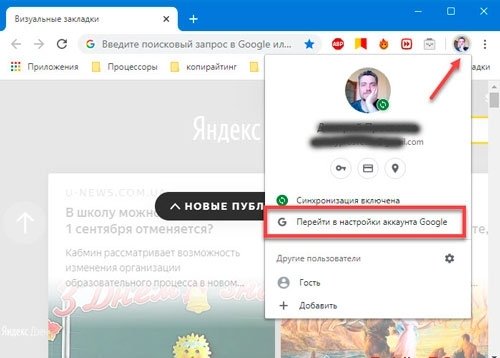
A continuación, necesitará:
- Abra el menú de la cuenta.
- Haga clic en "Datos y personalización".
- En la parte inferior de la ventana, seleccione la sección "Acciones y cronología".
- Seleccione "Mis acciones".
- Haga clic en "Eliminar acciones durante un período determinado".
- Seleccione el período deseado.
- Confirme la acción.

Para una transición más rápida, se recomienda utilizar este enlace – myactivity.google.com/myactivity. Si su cuenta de Google está autorizada, lo llevará inmediatamente a una página con actividad del usuario, donde puede eliminar elementos individuales y organizar una limpieza de datos completa.
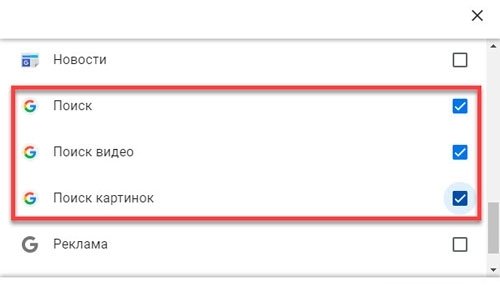
Para hacer esto, debe:
- Abra el menú de la cuenta.
- Inicie sesión en "Datos y personalización".
- Vaya a Seguimiento de actividad.
- Seleccione Configuración de seguimiento de actividad.
- Desactive la función.
Después de eso, la compañía ya no recopilará el historial, lo que facilitará un poco el uso del motor de búsqueda.
Eliminar páginas individuales
De la misma manera, puede eliminar solicitudes específicas de la página de actividad de su cuenta. Para eliminar páginas de búsqueda individuales, necesitará:
- Inicie sesión en el menú de la cuenta.
- Seleccione Datos y personalización.
- Vaya a "Mis acciones".
- Desplácese hacia abajo en la página.
- Eliminar consultas innecesarias.
Google da información por día. Por lo tanto, puede ordenar y buscar fácilmente aquellas consultas que deben eliminarse. Para eliminar una solicitud específica, debe llamar al menú contextual: se abre cuando hace clic en el botón en forma de tres puntos verticales, aparece cuando pasa el cursor sobre la solicitud deseada.
Extensiones para eliminar el historial
Dado que puede borrar su historial de búsqueda usando extensiones, tiene sentido usarlas. Son capaces de automatizar completamente el proceso y proporcionar una funcionalidad mucho más amplia en comparación con las herramientas estándar de Google.
Extensiones recomendadas:
- Click & Clean es una opción universal que también puede borrar la caché de Java y las cookies, así como proporcionar un alto nivel de anonimato, eliminando rastros de la estancia del usuario en la red;
- Sin marcación rápida: aumenta la velocidad del navegador y le permite abrir rápidamente nuevas pestañas;
- Clear Cache es una extensión capaz de eliminar casi todos los datos sobre los sitios visitados, limpiar la caché e incluso los archivos del sistema asociados con la navegación por Internet.
Instrucciones para instalar extensiones:
- Inicie el navegador.
- Abra el menú.
- Seleccione Más herramientas.
- Vaya a Extensiones.
- Haga clic en las tres barras horizontales en el lado izquierdo de la pantalla.
- Seleccione "Ir a la tienda de extensiones en línea de Google".
- Introduzca el nombre de la extensión deseada en la barra de búsqueda.
- Ir a su página.
- Haga clic en el botón "Instalar".
Estas extensiones le permiten optimizar el trabajo del navegador y simplificar las interacciones con las pestañas.
Borrar el historial de tu teléfono
Puede deshabilitar el historial de búsqueda no solo en una PC, sino también utilizando cualquier dispositivo móvil en Android y con una cuenta de Google autorizada. En comparación con la versión para ordenador, el móvil tiene una funcionalidad reducida, por lo que la instrucción es la siguiente:
- Inicie sesión en su navegador.
- Abra el menú.
- Inicia sesión en Google.
- Haga clic en "Administrar cuenta de Google".
- Datos abiertos y personalización.
- Vaya a "Mis acciones".
- Seleccione Eliminar acciones.
Ahora solo queda confirmar la eliminación. Al usar la sección de seguimiento de actividad, puede desactivar el guardado de consultas por completo y ya no preocuparse de que alguien pueda acceder a su historial de búsqueda.







